목차
주민등록등본 인터넷발급 방법에 대하여 알아보겠습니다. 관공서에서 발급받는 서류는 유효기간이 있으므로 미리 서류를 준비해도 자칫하면 기간이 지나 사용할 수 없는 일이 발생합니다. 이제는 대부분의 민원서류들을 온라인으로 받을 수 있으니 주민등록등본 제출이 필요한 경우 잘 활용하시기 바랍니다.



주민등록등본 인터넷발급 목차
1. 주민등록등본 인터넷발급 장점
2. 주민등록등본 인터넷발급 방법
※ 정부24 회원가입 방법
1. 주민등록등본 인터넷발급 장점
은행 및 관공서에서 가장 많이 요청하는 서류를 꼽으라면 주민등록등본을 꼽을 수 있을 것 같습니다. 그 외에도 코로나19로 인해 주민등록등본이 필요한 경우가 있습니다. 5인 이상 가족 증명을 해야 한다거나, 36개월 미만의 아이가 있음을 증명할 때도 주민등록등본을 제출합니다.
주민센터를 방문해서 발급받는 방법도 있지만 이제는 컴퓨터와 인증서만 있으면 시간과 장소에 구애받지 않고 원하는 때에 무료로 서류를 발급받을 수 있어서 저는 인터넷으로 발급받는 것을 추천하고 싶습니다.
요즘은 비대면으로 업무를 처리하는 곳이 많이 있어서 종이 서류 대신 온라인 파일을 달라고 하는 경우도 자주 있는데, 정부24에서 제공되는 주민등록등본은 출력할 수 있을 뿐만 아니라 pdf 파일로 저장도 가능합니다. 따로 종이서류를 스캔받을 필요 없이 간편하게 이용할 수 있으며, 핸드폰 등에 저장도 할 수 있습니다.
한번 사용법을 숙지해 놓으면 계속 간편하게 사용할 수 있으니 오늘 포스팅을 참고해 주시기 바랍니다.
2. 주민등록등본 인터넷발급 방법
온라인으로 대부분의 서류 발급이 이루어지는 곳은 '정부24' 홈페이지입니다. 예전에는 '민원24'였는데 명칭이 변경되었습니다. 물론 민원24로 검색해도 찾으실 수 있습니다. 민원 서비스뿐만 아니라 보조금24, 정책정보, 기관정보 등을 확인할 수 있는 곳입니다.
정부서비스 | 정부24
정부의 서비스, 민원, 정책·정보를 통합·제공하는 대한민국 정부 대표포털
www.gov.kr

주민등록등본 인터넷발급 서비스는 회원 / 비회원 모두 신청이 가능하지만 두 가지 전부 인증서를 필요로 합니다. 관련 내용은 회원과 비회원 두 경우로 설명하고, 회원가입 관련해서는 하단에 정리하겠습니다. 한 번만 가입하면 되므로 가급적 회원 가입 후 이용하시길 추천합니다.
1) 메뉴 선택
홈페이지 중간 부분에 자주 찾는 서비스가 있습니다. 전자증명서 표시가 있으면 모바일 앱 전용 서비스가 지원됩니다. 주민등록등본(초본) 아이콘이 제일 먼저 나옵니다.

2) 교부 안내, 신청하기
주민등록등본 인터넷발급 신청하기 안내가 나옵니다. 오프라인에서 발급받는 경우는 1통 당 400원이고, 인터넷으로 발급받을 때는 무료입니다.
온라인은 대리인 신청 불가하다고 하는데, 그 이유는 본인 인증된 인증서나 본인 명의의 핸드폰 번호가 필요하기 때문입니다. 가족이 함께 사용하는 컴퓨터에 가족 명의의 공동인증서가 깔려 있다면 본인이 아닌 가족이 대신 받는 것도 가능합니다. 저도 미성년자 자녀의 서류를 제가 발급받곤 합니다.

3) 회원 / 비회원 선택
신청하기 버튼을 누르면 회원 신청하기와 비회원 신청하기 팝업창이 뜹니다. 이미 정부24에 회원가입을 하셨다면 왼쪽, 비회원으로 신청하고 싶다면 오른쪽을 누릅니다.

4) 로그인 또는 비회원 정보 입력
'회원 신청하기'를 선택한 경우에는 로그인 화면이 나옵니다. 간편인증이나 공동·금융 인증서, 디지털원패스 등으로 본인인증 로그인을 하시면 됩니다.

'비회원 신청하기'를 선택하면 상단에 약관 동의 메뉴가 뜨고 하단에 비회원 신청 정보입력 화면이 나옵니다. 이름과 주민등록번호는 필수적으로 입력해야 합니다. 그리고 하단에 나온 6자리 숫자를 입력한 후 확인 버튼을 누르면 민원 신청 화면이 나옵니다. 연락처와 민원처리 정보, SMS 수신동의는 하지 않아도 됩니다.

5) 신청 정보 입력
이제 상세 신청 페이지가 나옵니다. 주민등록등본 분만 아니라 주민등록초본, 영문 주민등록등본, 영문 주민등록초본도 여기에서 발급 신청할 수 있습니다. 전자지갑, 전자증명서로 가능한 사무라고 기재되어 있습니다.
일반적인 주민등록등본 신청은 아래 방법대로 하시면 됩니다.
① 신청자의 주소를 확인 후 선택합니다. 회원으로 로그인 한 경우에는 회원가입 시 작성한 주소가 나옵니다. 만약 주소가 자동으로 설정되지 않았거나 비회원 신청인 경우에는 신청자의 주민등록지 시도와 시군구를 선택합니다.

② 발급과 선택발급이 있습니다. 기본 발급 형태를 원하면 발급을 고릅니다.

다른 발급 형태로 신청해야 할 경우에는 선택발급을 클릭해서 발급받고자 하는 내용을 선택합니다. 과거의 주소 변동 사항, 세대 구성 정보, 세대 구성원 정보, 주민등록번호 뒷자리 등 표시할 수 있습니다.

③ 수령방법은 온라인 발급을선택하면 됩니다. 일반이나 등기 우편으로도 받을 수 있지만 전자지갑, 전자증명서로 가능한 서류이므로 특별한 사항이 아닌 이상은 사용하지 않는 것 같습니다.
이제 선택이 끝났으니 민원신청하기 버튼을 눌러 편인증이나 공동인증서를 통해 마지막 인증을 합니다.

6) 서비스 신청내역
신청이 완료되고 나면 서비스 신청내역 페이지로 이동됩니다. 온라인 신청민원에 민원접수번호와 처리상태가 표시됩니다. 이 화면은 회원일 때와 비회원일 때 다르게 보일 수 있습니다. 문서출력 버튼을 누르면 새 창이 뜹니다.

7) 출력 또는 pdf 저장
주민등록등본 화면이 나오면 우측 상단의 인쇄 버튼을 클릭합니다.

현재 사용중인 컴퓨터에 연결된 프린터를 선택하고 '인쇄'를 합니다. 이 서비스는 'PDF로 저장'이 가능하므로 프린트 대신 pdf 파일로 저장하셔도 됩니다.

저는 파일로 저장해 놓고 필요하면 인쇄하는 방법을 선호합니다. 핸드폰에 파일을 저장해서 외부에 제시해야 할 때도 손쉽게 이용할 수 있습니다. 이제 주민등록등본 인터넷발급 과정이 모두 완료되었습니다.
※ 정부24 회원가입 방법
자주 정부24 홈페이지를 이용하지 않는 경우에는 비회원으로 해당 서비스만 하셔도 아무 문제가 없습니다. 하지만 주민등록등본 인터넷 발급 외에도 정부24의 다른 서비스들을 자주 이용하거나 보조금 등 다양한 메뉴를 이용하고 싶다면 회원가입하시기를 추천합니다.
정부의 정책들을 손쉽게 확인할 수 있고, 상황별 원스톱 서비스, 생애주기별 서비스 등의 정보를 제공받을 수 있습니다.
① 개인 / 법인
홈페이지에서 회원가입을 선택하면 개인과 법인 두 종류로 분류되어 있습니다.. 개인에서 내국인을 선택합니다.

② 실명확인
이름과 주민등록번호를 입력해서 실명인증을 합니다.

③ 회원정보 필수입력
회원정보 필수입력 내역을 작성하면 됩니다. 휴대전화번호는 간편인증을 사용하지 않는 경우 입력하지 않아도 됩니다.

④ 고유식별정보 수집, 생활정보 서비스 이용 동의
정부24에서는 주민등록번호가 포함된 자료를 처리하고 있기 때문에 고유식별정보 수집 동의를 받고 있습니다. 생활정보 서비스 이용은 아래에 있는 내용을 확인해 보고 사용할지 안 할지 체크하시면 될 것 같습니다. 저는 전부 동의했습니다.

⑤ 공적연금 가입여부
다른 부분은 체크하지 않아도 되지만 공적연금가입여부는 체크해 주셔야 합니다.

⑥ 보조금24 이용 동의, 인증서 등록
국가보조금 맞춤형서비스인 보조금24를 이용하고 싶다면 동의를 선택합니다. 14세 미만 자녀가 있고 자녀 정보 활용에 동의한다면 이것도 동의를 선택하면 됩니다. 저는 이 부분도 전부 동의했습니다.
정부24 사이트를 이용할 때 꼭 필요한 것이 인증서입니다. 회원가입시 1회만 등록하면 되므로 해당되는 인증서를 선택해 등록하시기 바랍니다. 저는 공동인증서로 등록했습니다.
알림 수신은 이메일과 SMS인데 둘 다 동의했습니다. 이 부분은 동의하지 않아도 가입하는데 지장이 없습니다.

정부24 홈페이지 회원가입이 완료되었습니다. 이제 주민등록등본 인터넷발급 외에도 예방접종 증명, 요금감면 일괄신청 등 정부24에서 제공하는 서비스를 편하게 이용하실 수 있습니다.
한눈에 보기
- 주민등록등본 인터넷발급 - 회원/비회원 모두 신청 가능
- 공동·금융인증서 필수
- 프린터로 출력 가능, pdf 파일로 저장 가능
블로그 내 다른 포스트도 참고하세요.
2021.09.09 - [분류 전체보기] - 모르는 전화번호 검색 방법 3가지
2021.09.07 - [분류 전체보기] - 가족관계증명서 인터넷발급 (한글, 영문)
2021.09.02 - [분류 전체보기] - 바나나 칼로리 및 효능 정리
주민등록등본 인터넷발급 신청하는 방법에 대해서 알아보았습니다. 모두 읽어주셔서 감사합니다. 다른 지식도 필요하시다면 상단의 글들을 참고하시면 도움됩니다.



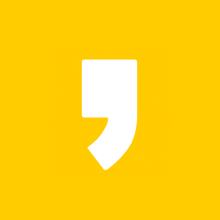
최근댓글